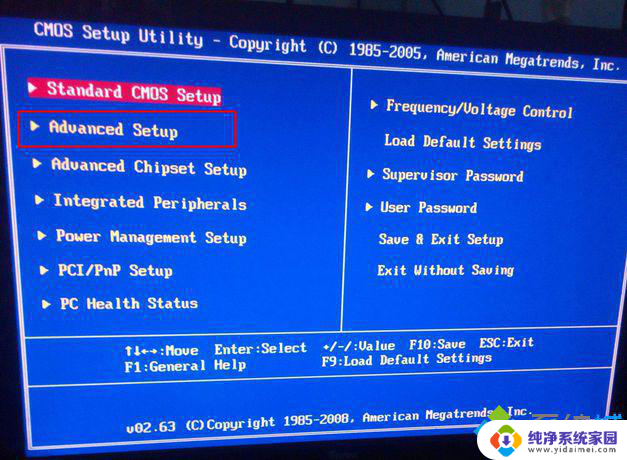电脑怎么设置启动硬盘 如何将硬盘设置为电脑的第一启动设备
更新时间:2024-05-05 08:46:44作者:xiaoliu
在使用电脑的过程中,有时候我们需要设置启动硬盘,将硬盘作为电脑的第一启动设备,这样可以确保系统能够顺利地从硬盘中启动,而不是从其他设备或介质。要设置硬盘为电脑的第一启动设备,需要进入BIOS界面,找到启动选项并将硬盘设为首选启动设备。通过这样的设置,可以确保电脑在开机时能够快速且稳定地启动系统,提高使用效率和稳定性。
操作方法:
1.首先,在开机启动的界面按下Del、F1、F2等按键进入BIOS的设置界面。下面为一些电脑进入BIOS的按键。
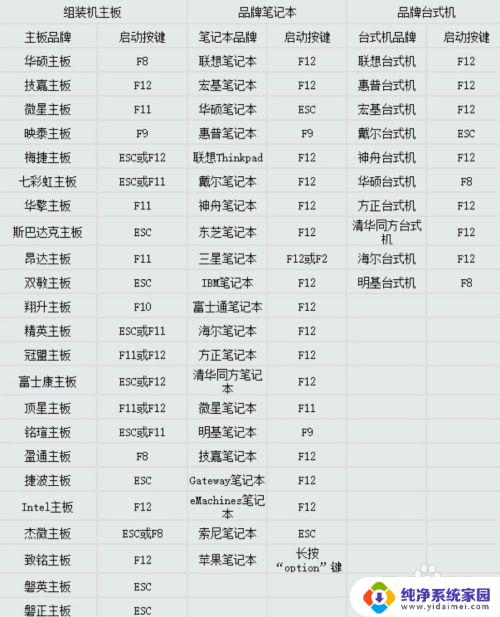
2.然后,我们使用键盘上的方向键移动选择【Advanced Setup】的选项。按回车键进入选择。
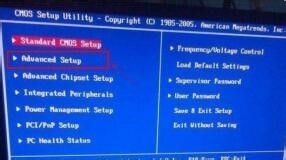
3.使用上下方向键移动选择到【1st Boost Device】,将其选择为您当前安装的硬盘名字。

4.然后按下【回车键】选择,并按下【F10】保存设置并退出BIOS设置页面。开始启动Windows。

以上是关于如何设置启动硬盘的全部内容,如果有遇到相同情况的用户,可以按照小编提供的方法来解决。